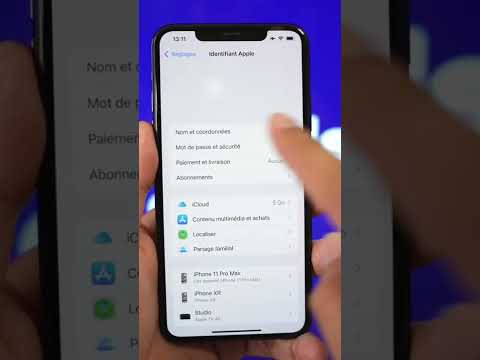Ce wikiHow vous apprend à lier un ordinateur à un compte Dropbox à l'aide d'un téléphone ou d'une tablette Android.
Pas
Partie 1 sur 2: Préparation de l'application Android

Étape 1. Ouvrez Dropbox sur Android
C'est l'icône bleue avec une boîte blanche ouverte à l'intérieur. Vous le trouverez généralement dans le tiroir de l'application.
Vous devez pouvoir accéder à l'ordinateur pour utiliser cette méthode

Étape 2. Appuyez sur ☰
C'est dans le coin supérieur gauche de l'écran.

Étape 3. Appuyez sur Paramètres
C'est en bas du menu.

Étape 4. Appuyez sur Connecter un ordinateur
C'est sous l'en-tête « Compte Dropbox ».

Étape 5. Appuyez sur OUI, CONTINUER
Partie 2 sur 2: Connexion de l'ordinateur

Étape 1. Ouvrez un navigateur Web sur votre ordinateur
Vous pouvez utiliser n'importe quel navigateur, tel que Chrome, Firefox ou Safari.

Étape 2. Accédez à
Un site Web avec un code QR apparaîtra.

Étape 3. Appuyez sur SUIVANT sur votre Android
Cela ouvre un écran avec un objectif de caméra.

Étape 4. Dirigez l'appareil photo d'Android vers le code QR sur l'ordinateur
Une fois le code correctement aligné, Dropbox le scannera automatiquement et vous serez connecté à Dropbox sur l'ordinateur.

Étape 5. Appuyez sur TERMINÉ sur Android

Étape 6. Installez Dropbox sur l'ordinateur
Maintenant que l'ordinateur est connecté à Dropbox, vous serez invité à installer Dropbox pour PC ou macOS. Suivez les instructions pour terminer l'installation.